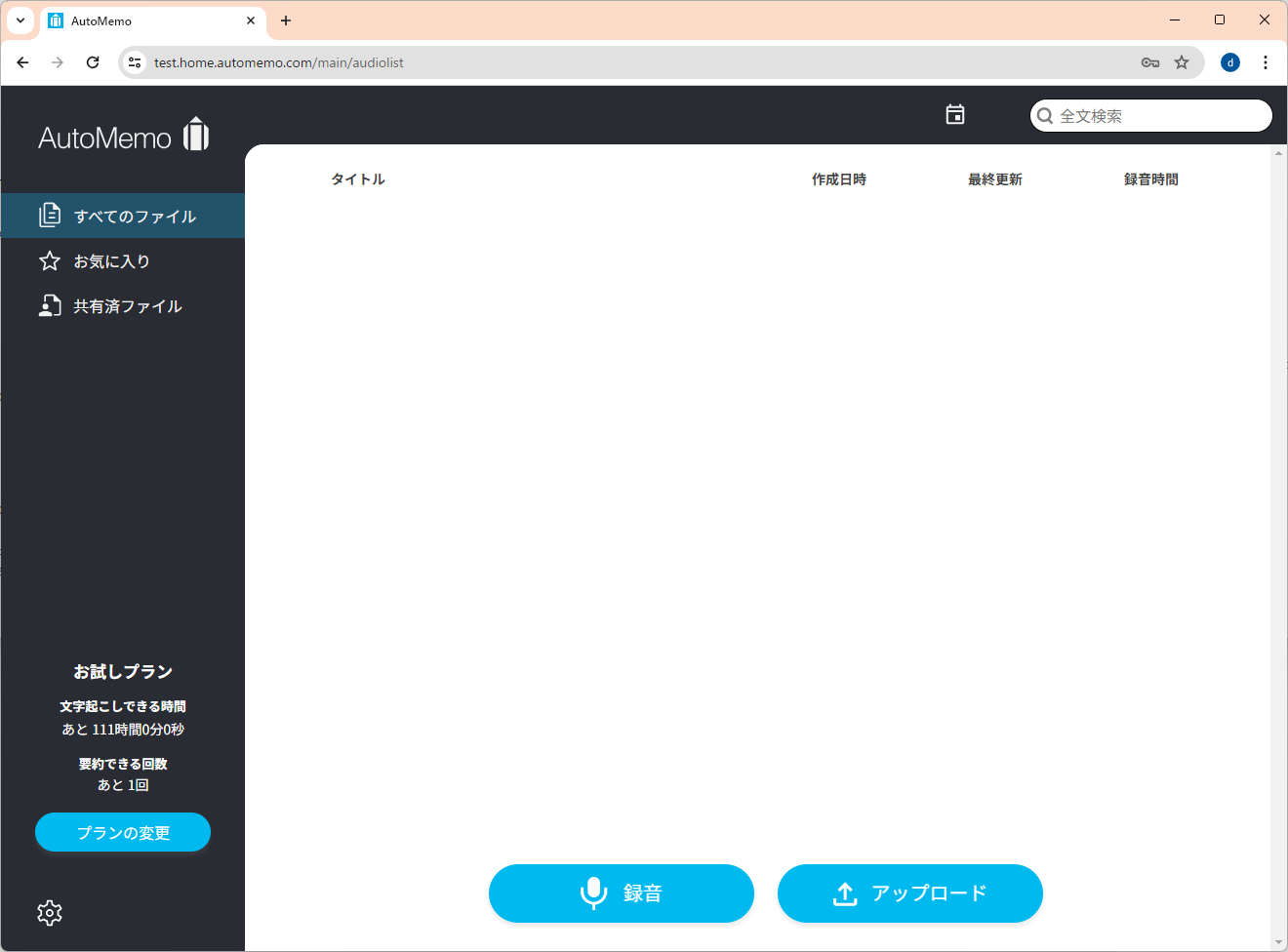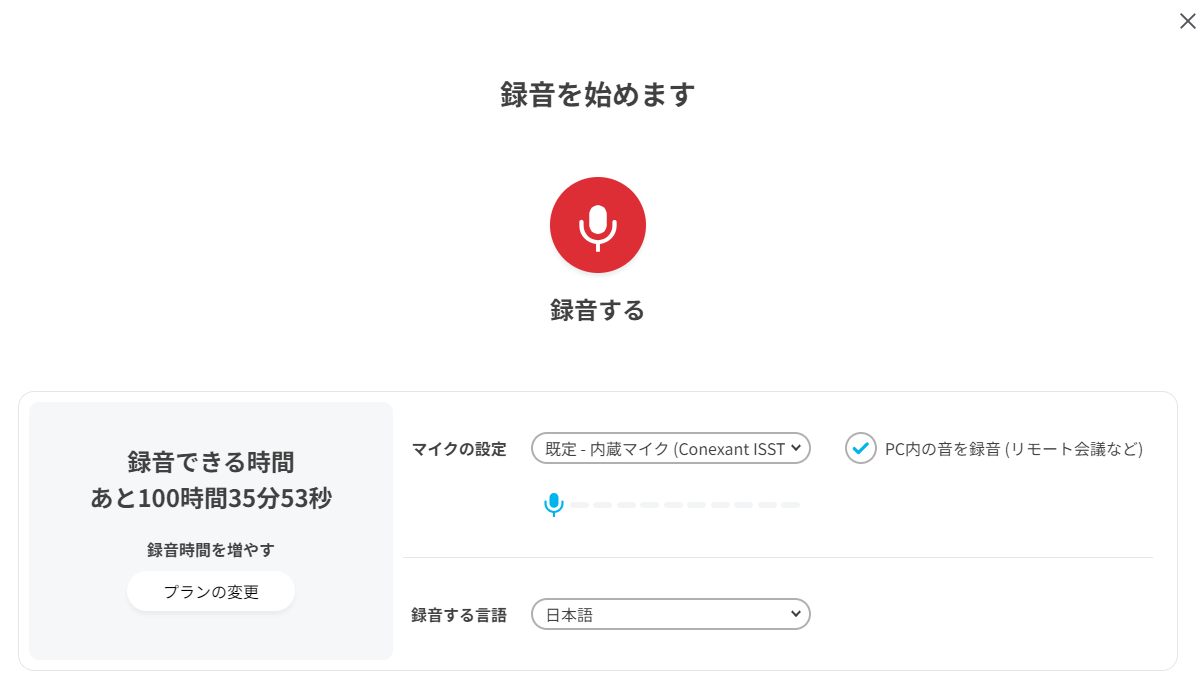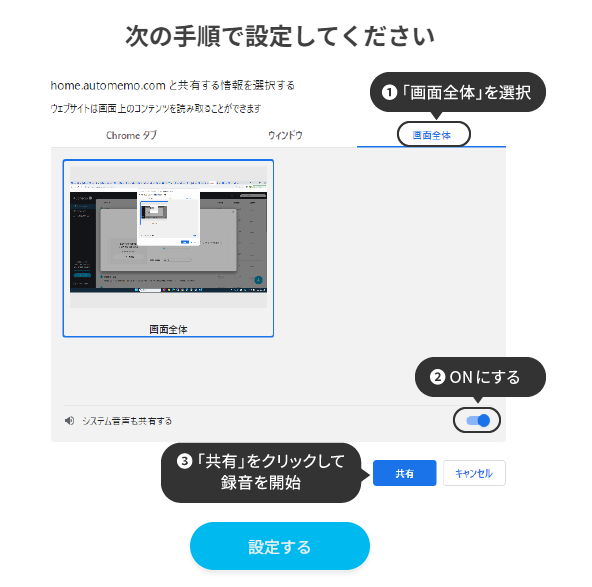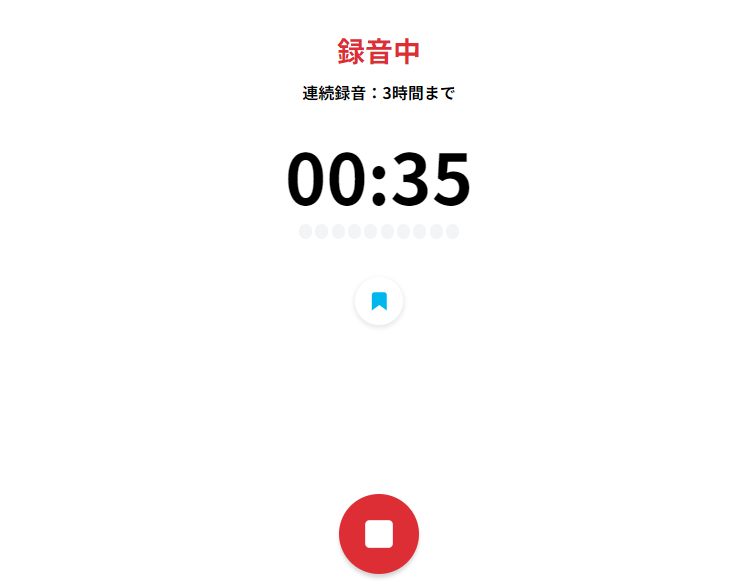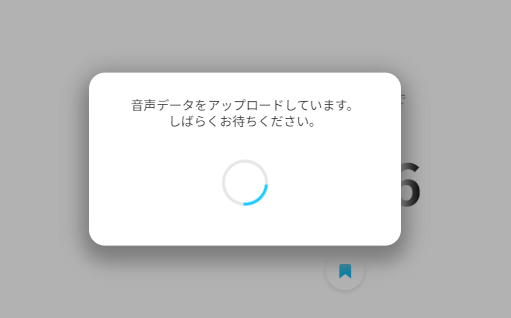よくあるご質問 >AutoMemo >AutoMemo初代 >WEB会議を録音する方法は?「オートメモ共通」
FAQ WEB会議を録音する方法は?「オートメモ共通」
- 回答
AutoMemo webブラウザ版の録音機能をご利用ください。
1. ログインした後、ホーム画面にある[録音]ボタンをクリックしますweb会議を録音する手順(Windowsのみ)※Macではweb会議の録音機能をご利用いただけません。
2. マイクの使用許可を求めるポップアップが表示されたら、[許可する]をクリックします
3. マイクや録音する言語を確認し、録音ボタンを押します
PC外部の音声のみを録音する場合は、「PC内の音を録音」のチェックを外してください。
4. 「画面全体」を選択し、「システム音声も共有する」にチェックを入れた後、[共有]をクリックして録音を開始します
※オートメモは音声のみ録音するため、画面の情報は読み取りません。
5. 次の画面で録音が始まります。録音を終了したい場合は[■]ボタンをクリックしてください
録音中はブラウザを閉じないでください
6. アップロードが完了するまでお待ちください
アップロード中はブラウザを閉じないでください
【ご注意事項】
録音中やファイルアップロード中にブラウザを閉じると、処理が中断され、録音していたファイルが消えてしまいます。
なお、オートメモのブラウザをバックグラウンドで開いた状態で別のブラウザを操作しても、録音やアップロードは問題なく進行します。
管理番号:20530 / 作成日時:2024/04/25 08:02:00 PM
参考になりましたか?
上記のFAQで解決しなかった場合、下記よりお問い合わせください。